
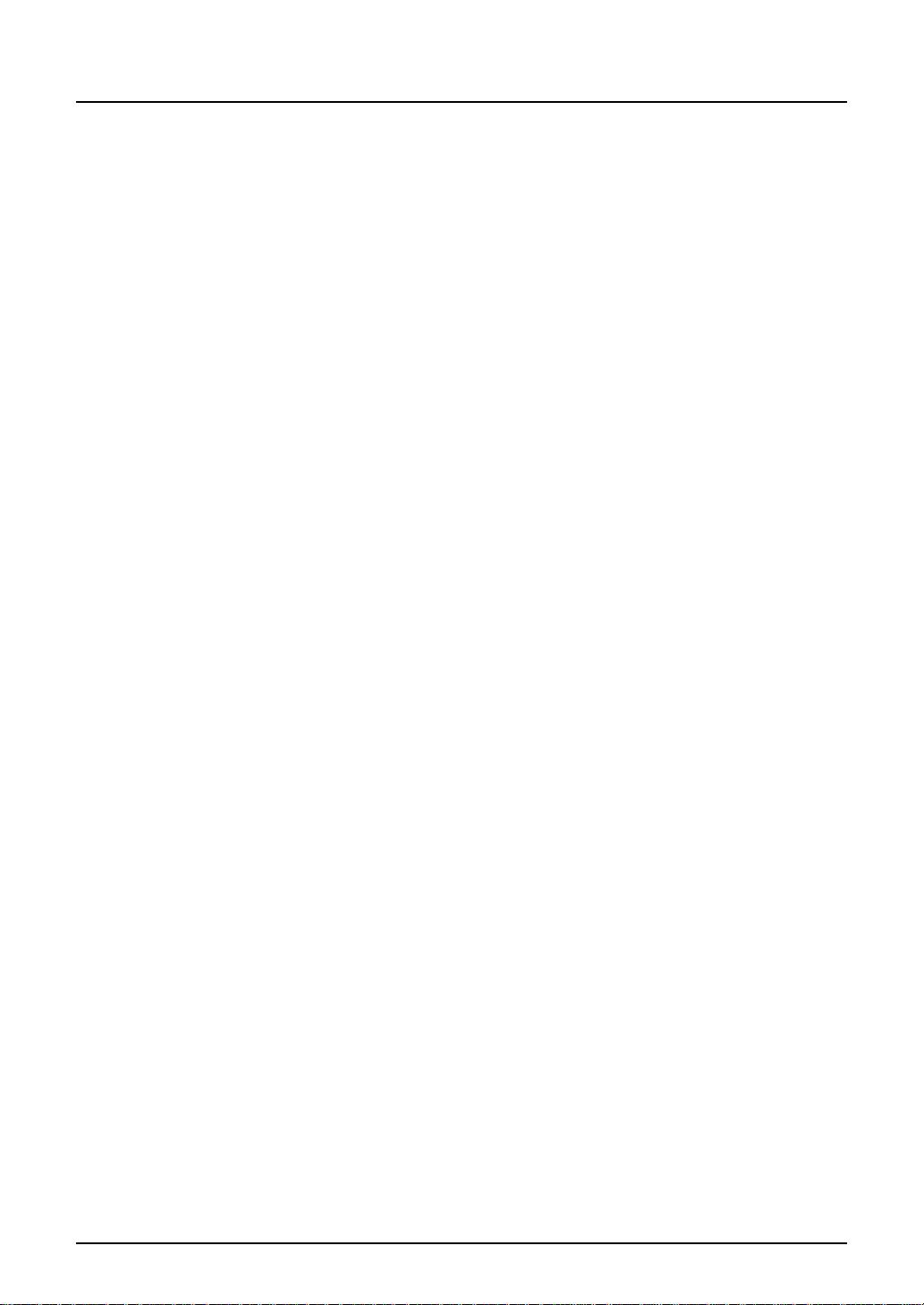
소프트웨어 사용권 계약
본 소프트웨어 제품을 설치하거나 사용하는 것은 사용자가 다음과 같은 조건에 동의한다는
것을 의미합니다 ( 공급업체에 의해 해당 소프트웨어에 대한 별도의 라이센스가 제공되는 경
우는 예외이며 , 이런 경우에는 그러한 별도의 라이센스가 적용됩니다 ). 해당 조건에 동의하
지 않는다면 본 소프트웨어를 설치하거나 사용할 수 없으며 , 소프트웨어를 취득한 장소에 즉
시 반환해야 합니다
본 제품에 설치된 소프트웨어에는 여러 가지의 개별적인 소프트웨어 구성요소가 포함되어 있
으며 , 각기 자체적으로 적용되는 최종 사용자 라이센스 계약 ("EULA") 이 있습니다 . EULA 관
련 정보는 본 제품에 포함된 사용자 문서 CD-ROM 에 있는 전자 파일에 수록되어 있습니다 ;
하지만 , 삼성 ("Samsung") 에 의해 , 또는 삼성을 위해 개발 및 제작된 모든 소프트웨어와 문
서들은 삼성 소유 제품이며 , 저작권법 , 국제 협약 조건 , 그리고 기타 관련 법규에 의해 보호
됩니다
.
라이센스 부여
이것은 최종 사용자 (" 귀하 ") 와 삼성 및 그 공급업체 간의 법적인 계약입니다 . 본 소프트웨어
, 폰트 ( 지정서체 포함 ), 관련 문서 (" 소프트웨어 ") 에는 본 계약상의 조건에 따라 소프트웨어
가 설치된 시스템 CPU(" 시스템 ") 에서 사용할 수 있도록 라이센스가 부여되었습니다 . 본 소
프트웨어는 삼성 및 그 공급업체의 자산입니다
삼성과 그 공급업체는 본 소프트웨어의 설치 및 사용 , 그리고 본 소프트웨어의 사용을 통해
얻는 결과에 대한 모든 책임을 포기합니다 . 사용자는 본 소프트웨어를 하나의 시스템에만 설
치해서 사용할 수 있으며 , 하나의 시스템에서만 소프트웨어를 사용하기 위해 필요한 경우를
제외한 그 어떤 경우에도 소프트웨어를 복사할 수 없습니다 . 소프트웨어의 모든 사본에는 본
계약이 적용됩니다
.
.
.
사용자는 제 3 자가 소프트웨어를 수정 , 개조 , 병합 , 번역 , 역컴파일 , 역어셈블 , 역분석하도
록 허용하거나 유도할 수 없습니다 . 소프트웨어는 본 라이센스에 의한 방식으로만 사용할 수
있습니다 사용자에게는 소프트웨어의 지적 자산 소유권이 부여되지 않으며 , 소프트웨어의
소유권은 삼성 및 그 공급업체에게 있습니다 . 소프트웨어의 소스 코드는 사용자에게 라이센
스되지 않습니다 . 사용자에게는 모든 저작권법 침해 , 소프트웨어의 허용되지 않은 전송 , 복
제 , 사용 , 문서화에 대한 법적 책임이 부과됩니다
조건
본 라이센스는 삼성에 의해 종료되거나 사용자가 본 계약을 위반할 때까지 효력을 발휘합니
다 . 라이센스 종료시에는 소프트웨어의 모든 사본 및 문서화 정보를 파기해야 합니다
사용자는 언제든지 소프트웨어 및 모든 문서화 정보와 사본을 파기함으로써 본 라이센스를
종료할 수 있습니다
보증 책임의 한계
소프트웨어는 거래 , 특정 목적에 대한 적합성 , 소유권 , 비 침해에 대한 암시적인 보증을 포함
하나 이에 국한되지 않는 어떤 명시적 및 암시적인 보증도 없이 " 있는 그대로 " 제공됩니다 .
삼성 및 그 공급업체는 소프트웨어의 품질 및 성능에 대한 모든 보증을 포기합니다 . 소프트
웨어에 결함이 있는 것으로 판명되면 , 필요한 서비스 , 수리 , 수정에 대한 모든 비용은 ( 삼성
및 그 공급업체가 아닌 ) 사용자가 부담해야 합니다 . 삼성 및 공급업체는 소프트웨어에 포함
된 기능이 귀하의 요구 사항에 부합됨을 보증하거나 소프트웨어의 지속적인 작동 또는 오류
가 없음을 보증하지 않습니다
삼성 및 그 공급업체는 소프트웨어에 포함되어 있는 기능들이 사용자의 요구사항을 만족시키
거나 , 소프트웨어의 동작에 아무런 하자 및 에러가 없음을 보증하지 않습니다
.
.
.
.
.
2 사용자 관리 설명서 — 소프트웨어 사용권 계약
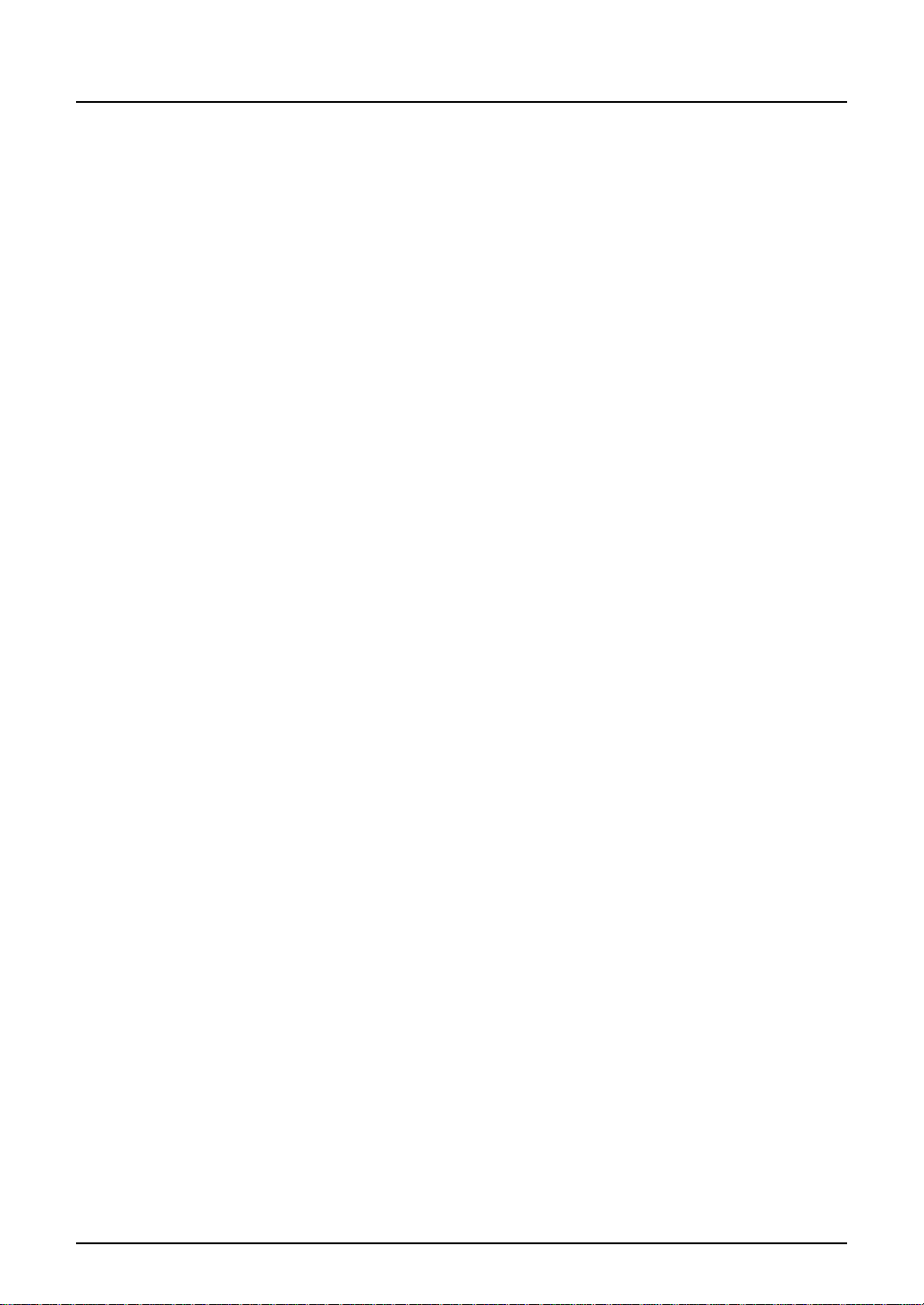
책임 한계
삼성 및 그 공급업체는 삼성 및 그 공급업체가 피해 가능성을 경고했음에도 불구하고 발생하
는 이윤 손실 , 데이터 손실 , 저축 손실 , 그리고 소프트웨어의 사용 또는 사용할 수 없는 상황
으로 인해 발생한 피해 등이 포함되나 이에 국한되지 않는 계약이나 법규상의 모든 피해 ( 삼
성 및 그 공급업체의 부주의로 인해 발생하는 인명 손상 및 사망 제외 ) 에 대하여 어떤 경우에
도 책임을 지지 않습니다
.
미국 정부 제한 권리
본 소프트웨어는 제한된 권리와 함께 제공됩니다 . 미국 정부에 의한 사용 , 복제 , 공개는
252.227-7013 의 기술 데이터 및 컴퓨터 소프트웨어 권리 절의 부칙 (b) (3) (ii) 나 (c) (i) (ii), 또
는 DOD FAR 의 52.227-19 (c) (2) 에 규정되어 있는 제한사항에 따릅니다 . 제조업체는
Samsung Electronics.,LTD., 이며 , 소재지는 대한민국입니다
.
일반
본 라이센스나 소프트웨어를 2 차 부여 , 임대 , 할당 , 전송할 수 없습니다 . 본 권리 및 의무의
2 차 부여 , 임대 , 할당 , 전송은 성립되지 않습니다 . 사용자는 소프트웨어 , 소프트웨어의 모
든 사본 , 소프트웨어나 그 매체에 포함되어 있는 모든 기술 데이터 , 모든 제품을 미국 정부에
의해 금지되어 있는 국가나 목적지에 운송 및 전송 ( 직접 및 간접 ) 할 수 없습니다 . 본 라이센
스에는 한국 법규가 적용되며 , 본 계약에 의해 또는 본 계약과 관련되어 발생하는 삼성 공급
업체와의 분쟁에 대해서는 관련 공급업체 소속 국가의 법규가 적용됩니다 . 계약의 조항이나
특정 부분이 불법이거나 , 유효하지 않거나 , 이행할 수 없는 것으로 판명된다고 해도 나머지
조항 및 부분은 그대로 효력을 발휘합니다
.
사용자는 본 라이센스 계약을 전부 읽어야 하며 모든 조건을 이해해야 합니다 . 사용자는 본
계약의 조건 및 조항을 준수해야 합니다 . 또한 본 라이센스 계약이 사용자와 삼성 및 그 공급
업체 간의 유일한 계약이며 , 본 라이센스 계약과 관련하여 구두 및 서면을 통해 전해진 이전
의 모든 제의나 계약 및 정보들을 대체하는 것임을 인정해야 합니다
.
Samsung Electronics.,LTD., 대한민국 .
사용자 관리 설명서 — 소프트웨어 사용권 계약 3

상표 및 저작권
상표
• Windows 98 의 정식 명칭은 Microsoft Windows 98 Operating System 입니다 .
Windows Me 의 정식 명칭은 Microsoft Windows Me Operating System 입니다 .
•
Windows 2000 의 정식 명칭은 Microsoft Windows 2000 Operating System 입니다 .
•
Windows XP 의 정식 명칭은 Microsoft Windows XP Operating System 입니다 .
•
•
Windows Server 2003 의 정식 명칭은 Microsoft Windows Server 2003 Operating System
입니다
.
Microsoft, Windows, Windows NT, 그리고 기타 Microsoft 제품들의 브랜드명 및 제품명은
•
Microsoft Corporation 의 미국 및 기타 국가에서의 상표입니다
Apple, AppleTalk, Macintosh, Mac, TrueType, LaserWriter 는 Apple Computer Inc. 의 미
•
국 및 기타 국가에서의 상표입니다
Postscript 는 Adobe Systems Incorporated 의 상표입니다 .
•
Netscape 는 Netscape Communications Corporation 의 상표입니다 .
•
IBM, AT 및 AIX 는 International Business Machines Corporation 의 상표입니다 .
•
NOVELL, NetWare 및 NDS 는 Novell, Inc 의 상표입니다 .
•
•
본 매뉴얼에 수록된 기타 회사명 및 제품명들은 각 회사들의 상표입니다 .
.
.
저작권
© Samsung Electronics All rights reserved
삼성의 사전 서면 허가 없이 본 매뉴얼을 어떤 형태로든 복제하는 것은 저작권에 의해 금지되
어 있습니다 . 그러나 본 매뉴얼에 수록된 정보의 활용에 대한 특허법 관련 의무는 없습니다
.
4 사용자 관리 설명서 — 상표 및 저작권
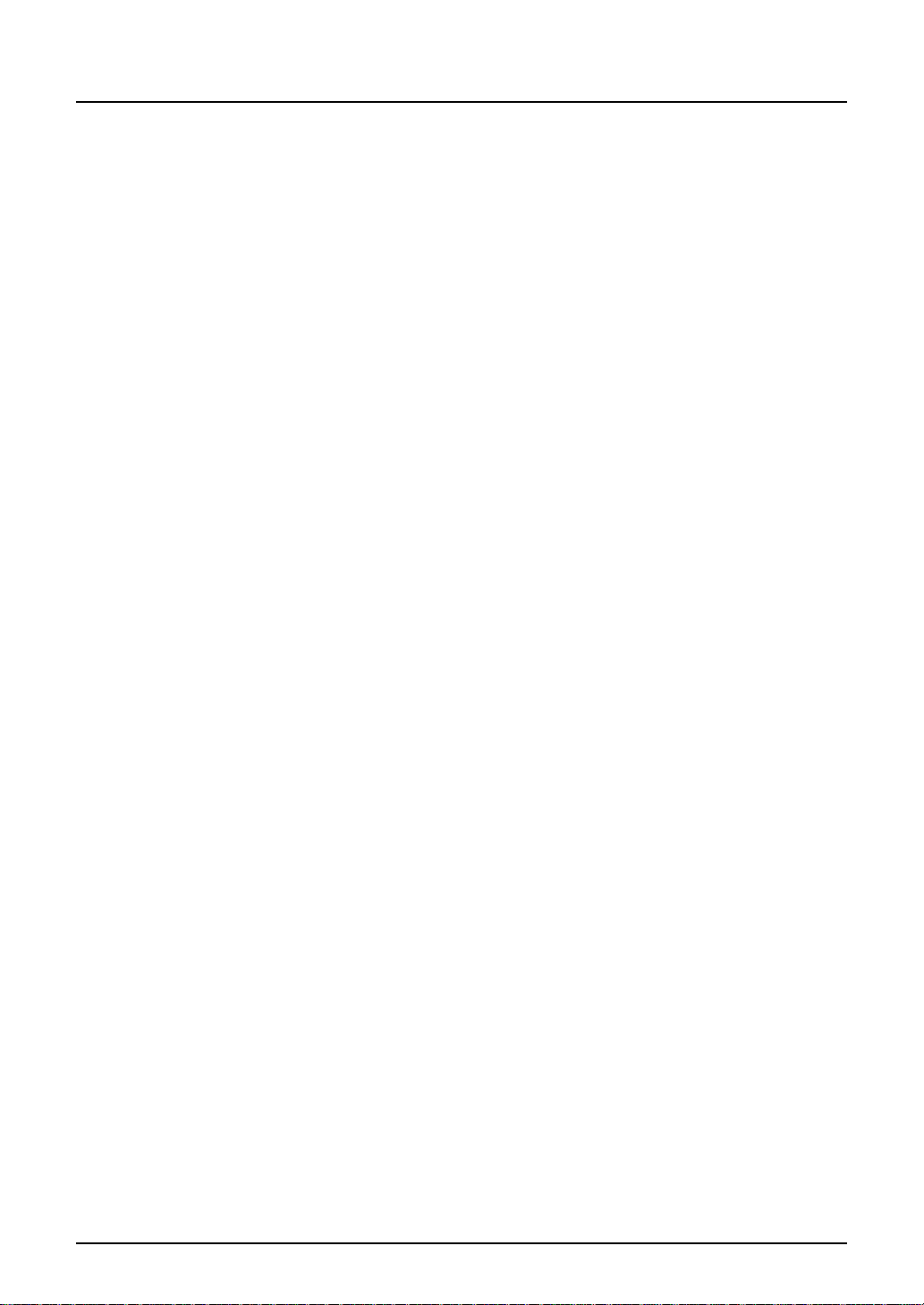
차례
사용자 관리 가이드
소프트웨어 사용권 계약..................................................................................2
상표 및 저작권 ................................................................................................ 4
차례 ................................................................................................................ 5
1. 사용자 관리 설정..............................................................................................7
부서 관리 사용 ................................................................................................ 8
사용자 관리 설정 ..........................................................................................10
사용자 관리 설정 .....................................................................................11
NTLM 인증 ........................................................................................ 12
LDAP 인증.......................................................................................... 16
MFP 로컬 인증 ...................................................................................20
사용자 정보 관리 .....................................................................................21
터치 패널로 로그인 하는 방법 ................................................................. 37
스캔 후 이메일의 사용자 인증 설정 ..............................................................41
색인 ......................................................................................................................47
사용자 관리 가이드
사용자 관리 설명서 — 차례 5
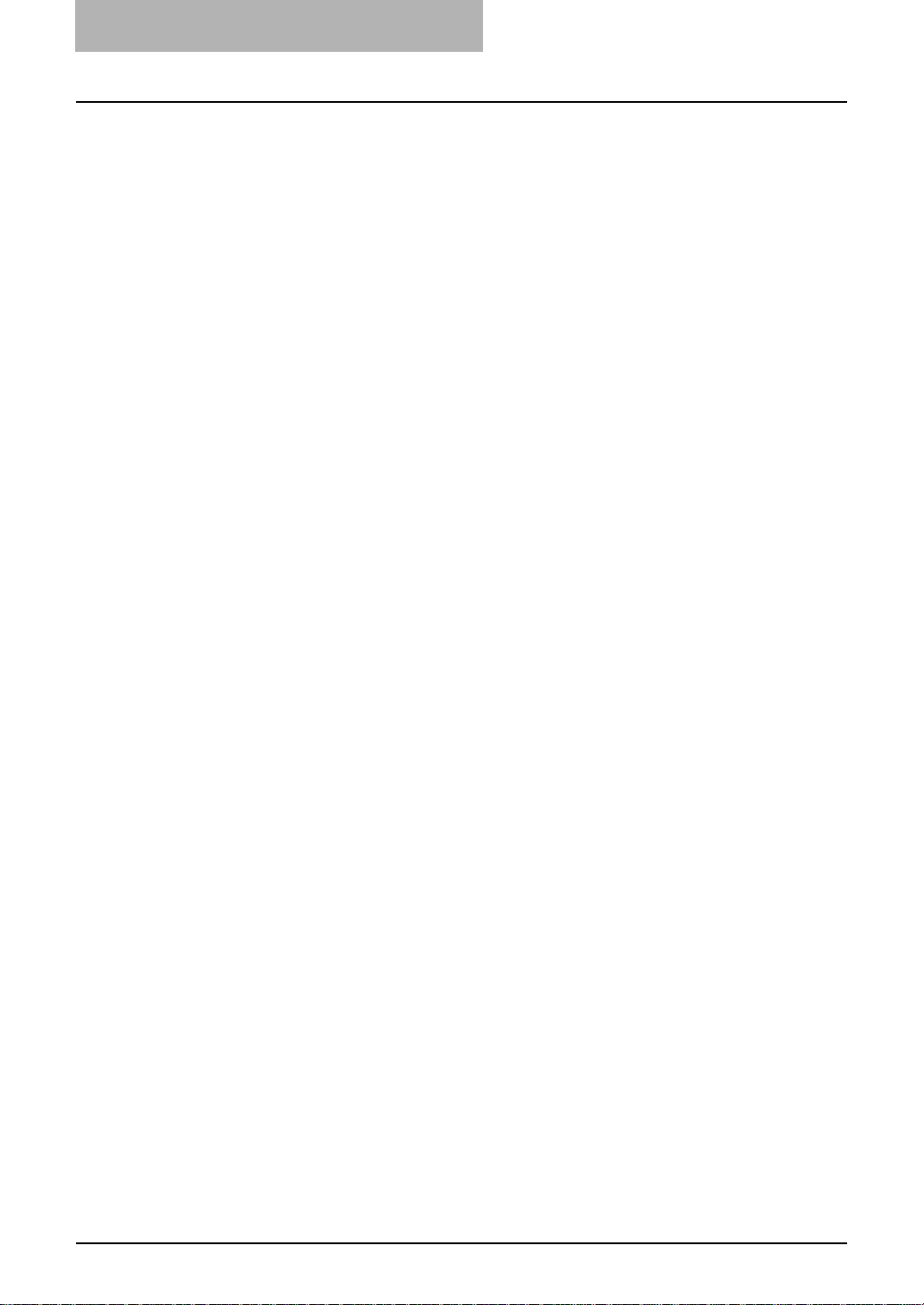
.
6 —
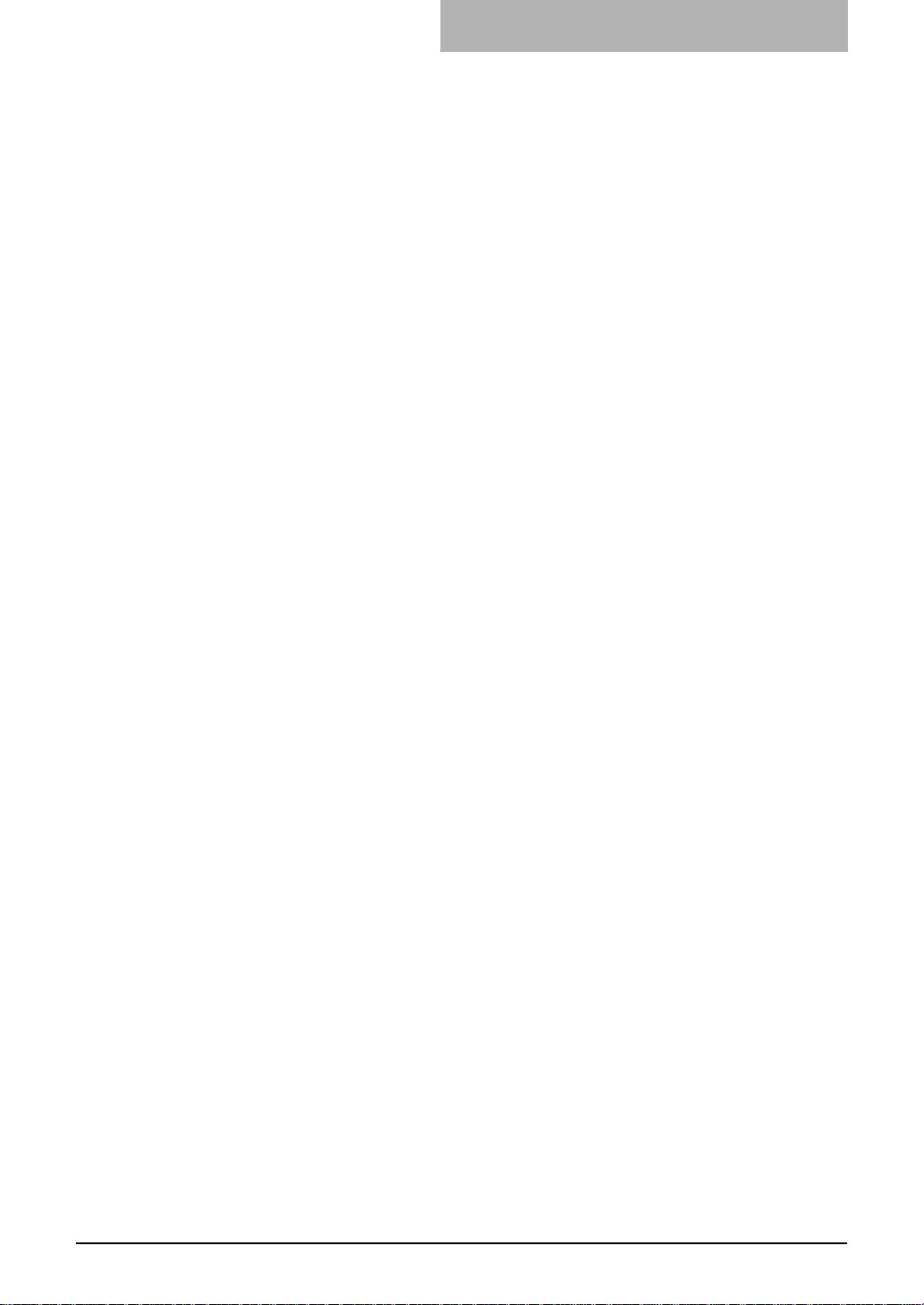
1. 사용자 관리 설정
1
1. 사용자 관리 설정
사용자 관리 탭 페이지에서 부서 설정 , 사용자 관리 설정 , 스캔 후 이메일의 사용자 인증을 설정 할 수 있습니
다 .
P. 8 " 부서 관리 사용 "
P. 1 0 " 사용자 관리 설정 "
P. 4 1 " 스캔 후 이메일의 사용자 인증 설정 "
사용자 관리 설명서 7
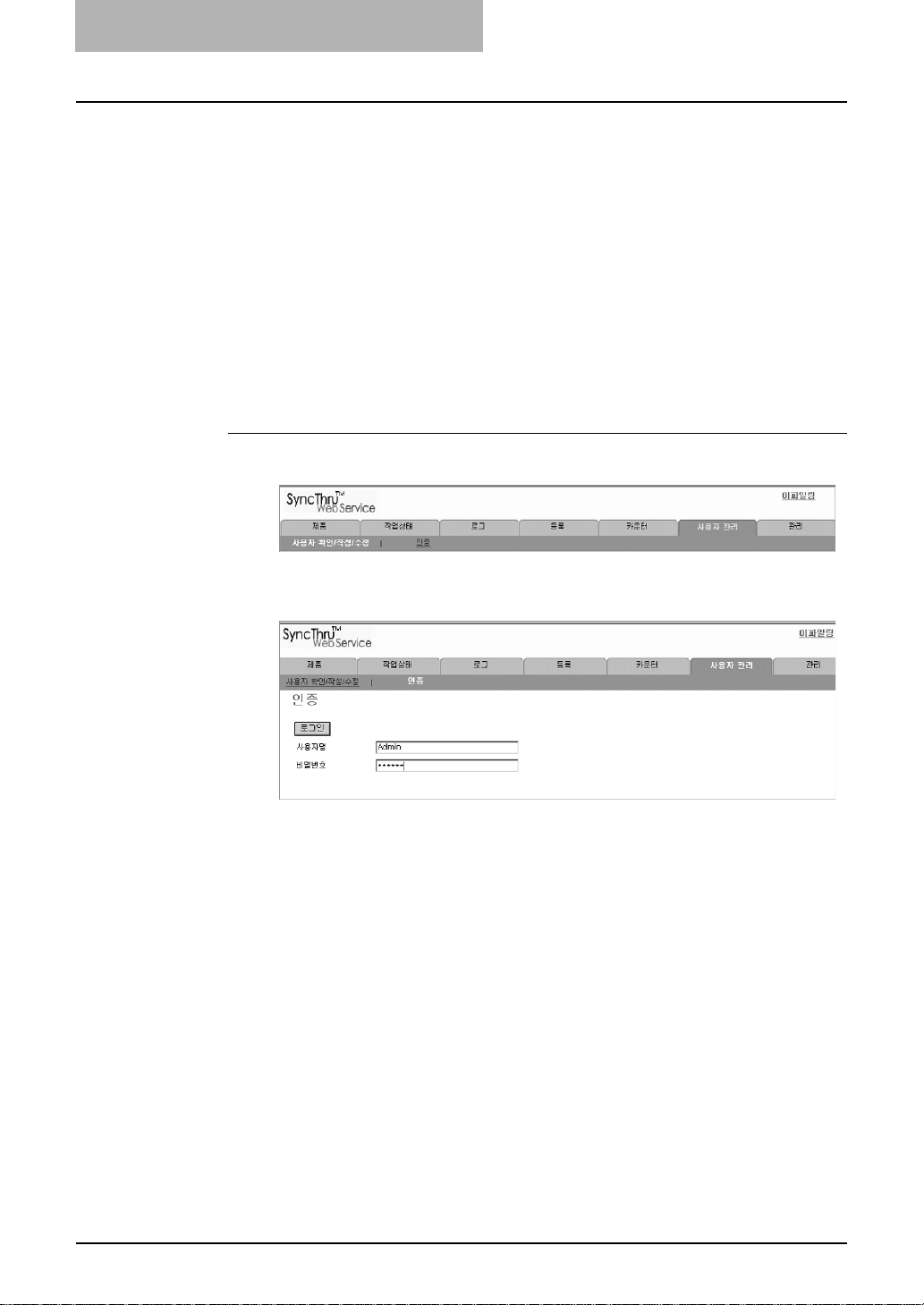
1. 사용자 관리 설정
부서 관리 사용
NOTES: • 적어도 한 개의 부서코드는 등록되어 있어야 부서 관리를 사용할 수 있습니다 . 부서
기본 설정에서는 부서 관리를 사용하지 않습니다 . 모든 부서의 카운터를 관리하길 원한
다면 부서 관리를 사용하십시오 . 부서 관리를 사용하면 복사 , 스캔 , 팩스 , 이파일링 박
스 작업이 실행 될 때 모든 부서에서 개별적으로 작업을 관리하기 위해 터치 패널에 부
서코드 입력 화면이 나타나게 됩니다 . 출력 또한 부서 코드를 사용하여 관리할 수 있습
니다 .
관리를 사용하기 전에 필요한 부서코드를 등록하십시오 .
• 설정 메뉴 페이지에 일반 서브메뉴에서 부서 관리 사용 여부를 적용 시킬 수 있습니
다 .
• 컨트롤 패널을 사용하여 부서 관리 사용 여부를 적용 시킬 수 있습니다. 컨트롤 패널
사용 설명서는
사용자 기능 설명서
를 참조하십시오 .
부서 관리 사용
1. 사용자 관리 탭의 인증 메뉴를 클릭합니다 .
• 로그인 페이지가 나타납니다 .
2. 관리자 비밀번호를 입력하고 [ 로그인 ] 을 클릭합니다 .
• 인증 페이지가 나타납니다 .
8 사용자 관리 설명서 — 부서 관리 사용

1. 사용자 관리 설정
3. [ 부서 설정 ] 을 클릭합니다 .
• 부서 설정 페이지가 열립니다 .
4. 다음 항목을 지정하고 [ 종료 ] 을 클릭합니다 .
z 부서코드
부서 관리를 사용함인지 사용안함인지 선택합니다 .
NOTE: 사용자 관리 설정을 사용할 경우에는 부서 코드 옵션을 사용안 함으로 할 수 없습니다 .
z 부서코드 실행
부서코드를 사용할 때 부서코드가 입력되지 않았거나 잘못된 부서 코드가 입력되
었을 경우 , 오류 작업을 출력할지 또는 오류작업 리스트에 저장할지를 선택합니
다 .
ON — 오류 작업을 출력하지 않고 오류 작업 리스트에 저장합니다 .
력 — 오류 작업을 출력합니다 .
출
삭제 — 오류작업 리스트에 저장 하지 않고 오류 작업을 삭제합니다 .
NOTE: 부서코드 실행이 ON 으로 설정되고 프린터 드라이버에서 SNMP 통신이 가능할때 , 프린
터 드라이버에 잘못된 부서코드가 입력된다면 올바른 부서코드를 입력하도록 알려줍니
다 .
사용자 관리 설명서 — 부서 관리 사용 9

1. 사용자 관리 설정
사용자 관리 설정
사용자 관리 설정을 사용할 때 , 사용자는 복합기를 작동하기 전에 사용자명과 비밀번호
를 입력해야합니다 . 그러면 예상 하지 못한 사용자로 부터 기기를 보호 할 수 있습니다 .
사용자 관리 설정을 사용하면 다음과 같은 기능을 이용할 수 있습니다 .
• 사용자에 따라 카운터를 개별적으로 관리하게 됩니다 .
• 제한 설정도 개별적으로 할 수 있습니다 .
• 최대 10000 명의 사용자를 등록할 수 있습니다 .
•[복사 ], [ 스캔 ], [ 이파일링 ], [ 팩스 ], [ 템플릿 ], [ 사용자 메뉴 ] 및 [ 작업 상태 ] 버튼
• 이파일링 웹 유틸리티를 작동할 때 사용자명과 비밀번호를 요구할 것 입니다 .
• 로그인 사용자명을 인증 받으면 출력 작업은 컴퓨터에서만 수용 될수 있습니다
• 사용자 인증 화면에 사용자명과 비밀번호를 입력하고 부서코드를 입력하여 NTLM
다음표는 사용자 관리 설정이 사용될 작업을 보여줍니다 .
컨트롤 패널 복사 예
을 작동할 때 사용자명과 비밀번호를 요구할 것 입니다 .
(NTLM 인증 이나 LDAP 인증을 사용하면 컴퓨터는 도메인을 연결 해야합니다 .)
이나 LDAP 인증을 사용하면 사용자 정보가 기기에 자동으로 등록됩니다 .
작업 인증 주의
스캔 예
이파일링 예
팩스 예
기능추가 아니오
작업상태 예
접근코드 아니오
긴급복사 예
템플릿 예
사용자 메뉴 예
웹
Client 소프트웨어프린터 드라이버
SyncThru Web Service
이파일링 예
N/W-Fax 드라이버
SyncThru Web ServiceDocMon
파일 다운로드 아니오
TWAIN 드라이버 아니오
아니오
예
( 사용자명 만 )
아니오
컴퓨터는 도메인에 로
그인 해야합니다 .
e-Filing Utility
AddressBook
Viewer
10 사용자 관리 설명서 — 사용자 관리 설정
아니오
아니오

1. 사용자 관리 설정
NOTE: 다음과 같은 사용자 관리 설정으로 인한 제한 및 고려할 점을 상기하길 바랍니다 .
- SyncThru Web Service 에서 작업을 출력하거나 삭제 할 수 없습니다 . 작업을 출력하
거나 삭제하길 원할 경우 컨트롤 패널의 [ 작업상태 ] 버튼으로 작동을 실행하길 바랍
니다 .
- 어떤 사용자가 등록한 부서 코드는 삭제 할 수 없습니다 . 부서코드를 삭제하길 원한
다면 삭제하길 원하는 부서 코드에 등록된 사용자가 없어야 합니다 .
-NTLM 이나 LDAP 인증을 사용하면 비밀번호 설정은 인증으로 인해 사용할 수 없게
됩니다 . NTLM 이나 LDAP 인증을 사용할 경우 사용자 정보에 비밀번호를 지정하지
마세요 .
- 사용자의 작업이 진행중이거나 터치 패널을 현재 사용하고 있다면 사용자 정보는 삭
제 할 수 없거나 카운터를 재설정 할 수 없습니다 .
사용자 관리 설정을 사용하려면 먼저 사용자 관리 설정을 사용하기 전에 인증을 통해 사
용자 이름과 비밀번호가 포함된 사용자 정보를 등록해야합니다 .
P. 2 1 " 사용자 정보 관리 "
그리고 사용자 정보를 등록하여 사용자 관리 설정을 사용하십시오 .
P. 11 " 사용자 관리 설정 "
NOTE: 사용자 관리 설정을 사용할 경우 부서 관리를 자동적으로 사용하게 됩니다 . 그러나 등록
된 부서 코드가 없으면 사용자 관리 설정은 사용할 수 없습니다 . 이 경우 , 사용자 관리
설정을 사용하기 전에 부서 코드를 등록하도록 하십시오 .
사용자 관리 설정
복합기는 사용자 관리 설정을 통한 방법에 따라 지원합니다 .
• NTLM 인증
• LDAP 인증
•MFP 로컬 인증
NOTE: 인증 방법을 변경할 경우 등록했던 사용자 정보의 도메인명과 비밀번호 설정를 변경하
십시오 . 내보내기 / 가져오기 기능을 사용하면 사용자 정보의 설정은 쉽게 변경됩니다 .
P. 2 8 " 사용자 정보 내보내기 "
P. 3 1 " 사용자 정보 가져오기 "
NTLM 을 사용 중인 네트워크 사용자들이 네트워크를 관리할 경우 NTLM 인증 사용
으로 기기를 관리 할 수 있습니다 .
이 인증이 복합기 환경으로 설정된 경우 복합기의 컨트롤 패널에서 작동 하려면 사용
자는 NTLM 에 등록된 사용자명과 비밀번호를 입력해야합니다 .
P. 1 2 " N T L M 인증 "
LDAP 를 사용한 네트워크 사용자들이 네트워크를 관리할 경우 LDAP 인증 사용으로
기기를 관리할 수 있습니다 .
이 인증이 환경으로 설정된 경우 . 컨트롤 패널에서 기기를 어떤 작동이든 실행시키
기 위해서 사용자는 LDAP 서버에 등록된 사용자 명과 비밀번호를 입력해야합니다 .
P. 1 6 " L D A P 인증 "
네트워크에 어떠한 네트워크 인증도 사용되지 않을 때 MFP 로컬 인증을 사용할 수
있습니다 .
이 인증이 환경에 설정된 경우 . 기기의 컨트롤 패널에서 어떠한 작동이라도 실행하
기 위해서 사용자는 MFP 에 등록된 사용자명과 비밀번호를 입력해야합니다 .
P. 2 0 " M F P 로컬 인증 "
사용자 관리 설명서 — 사용자 관리 설정 11
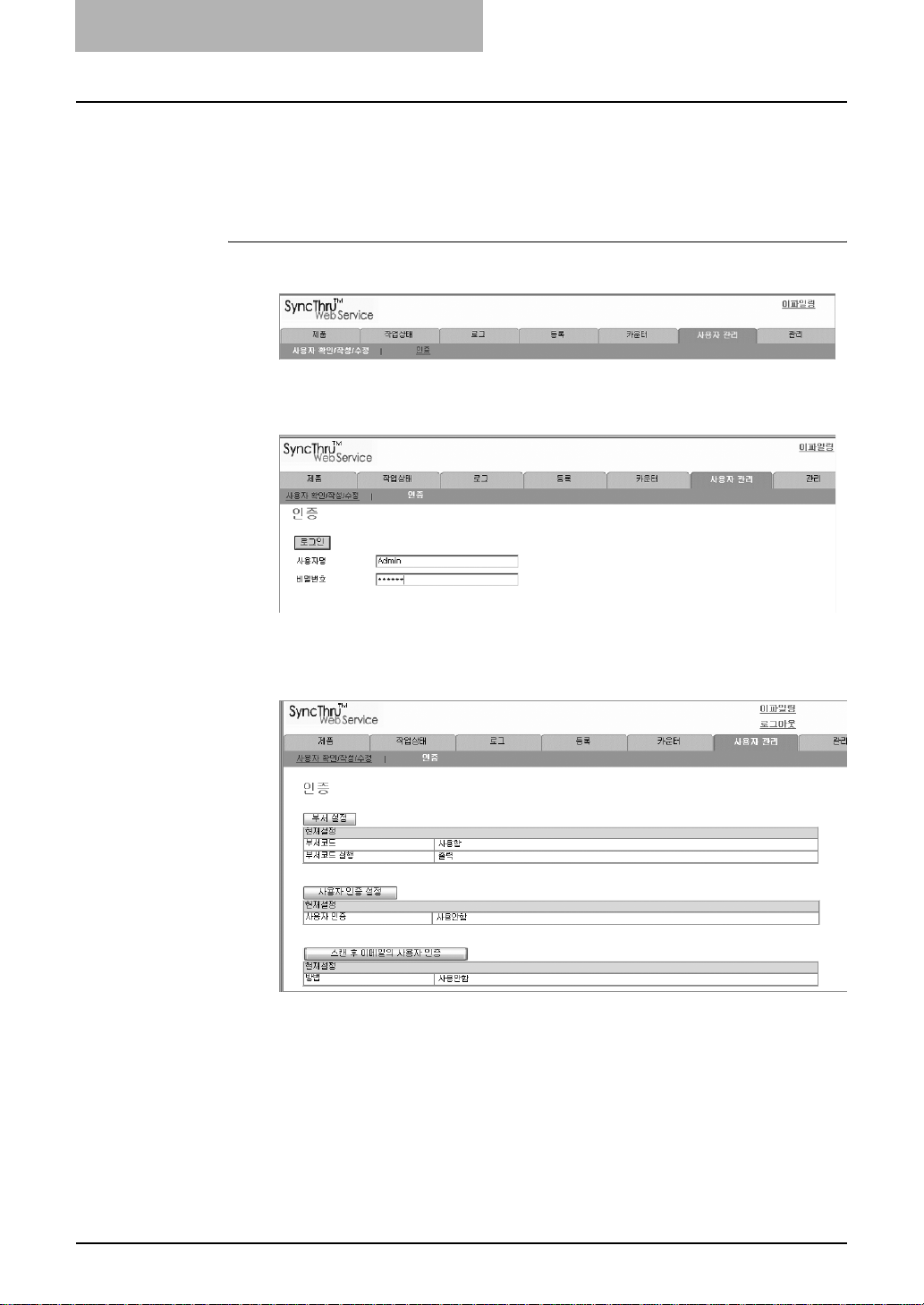
1. 사용자 관리 설정
NTLM 인증
NTLM 인증을 사용하려면 네트워크에 NTLM 인증 시스템이 있어야합니다 .
NTLM 인증 사용
1. 사용자 관리 탭의 인증 메뉴를 클릭합니다 .
• 로그인 페이지가 나타납니다 .
2. 관리자 비밀번호를 입력하고 [ 로그인 ] 을 클릭합니다 .
• 인증 페이지가 나타납니다 .
3. [ 사용자 인증 설정 ] 을 클릭합니다 .
• 사용자 인증 설정 페이지가 열립니다 .
12 사용자 관리 설명서 — 사용자 관리 설정

1. 사용자 관리 설정
4. " 사용함 " 을 선택하고 [ 다음 ] 을 클릭합니다 .
SUPPLEMENT: 사용자 인증 설정을 사용하지 않을 경우 " 사용안함 " 을 선택하고 [ 다음 ] 을 클릭합니다
.
5. "NTLM 인증 " 을 선택하고 [ 다음 ] 을 클릭합니다 .
SUPPLEMENT: 터치 패널의 인증 화면에 입력된 사용자를 자동으로 사용자 등록을 할 경우 " 자동 사용
자 등록 사용 " 의 체크 박스를 선택합니다 .
6. 다음 항목을 입력하고 [ 다음 ] 을 클릭합니다 .
도메인명 — 네트워크에 도메인명을 입력합니다 .
PDC — 주도메인 컨트롤러의 서버명이나 IP 주소를 입력합니다 .
BDC — 백업도메인 컨트롤러의 서버명과 IP 주소를 입력합니다 .
NOTES: • 지정된 주도메인 또는 백업도메인 컨트롤러가 잘못 되었다면 , 터치 패널에 사용자
인증 화면에서 [ 입력 ] 버튼이 , 주도메인 또는 백업도메인 컨트롤러를 찾는 2~4 분
동안 활성화되게 됩니다 . 이 경우 삑하는 소리와 터치 패널에 경고 메세지가 나타난
후에 주도메인 또는 백업도메인 컨트롤러 설정을 정정합니다 .
• 사용자는 세가지 도메인명을 지정할 수 있습니다. 그중 적어도 한 도메인명은 NTLM
인증에 사용되도록 지정되어야 합니다 .
사용자 관리 설명서 — 사용자 관리 설정 13
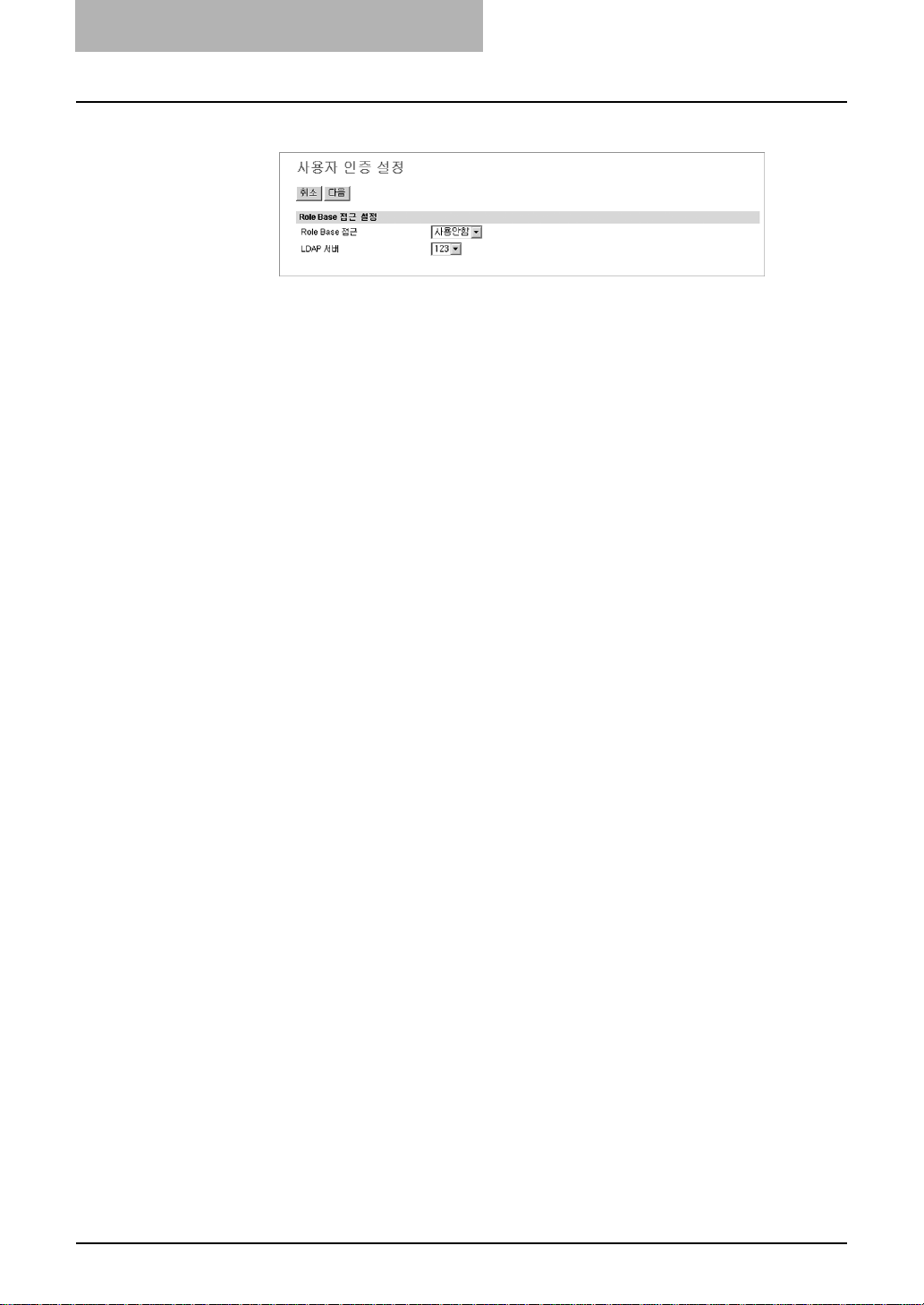
1. 사용자 관리 설정
7. 다음 항목을 지정하고 [ 다음 ] 을 클릭합니다 .
Role Based 접근 — Role Based Access Control 의 사용 여부를 선택하세요 .
LDAP 서버 — Role Based Access Control 을 관리할 LDAP 서버를 선택하세요 .
SUPPLEMENTS: • Role Based Aceess Control 을 사용하면 기기가 이를 사용하여 작동하도록 LDAP 서
버를 설정하여 관리해야합니다 . Role Based Access Control 용 LDAP 설정하는 방
네트워크 관리자 설명서
법은
• 인증을 통해 사용된 LDAP 서버는 유지관리 메뉴의 서브메뉴인 디렉터리 서비스에
서 설정해야합니다 .
를 참조하세요 .
14 사용자 관리 설명서 — 사용자 관리 설정
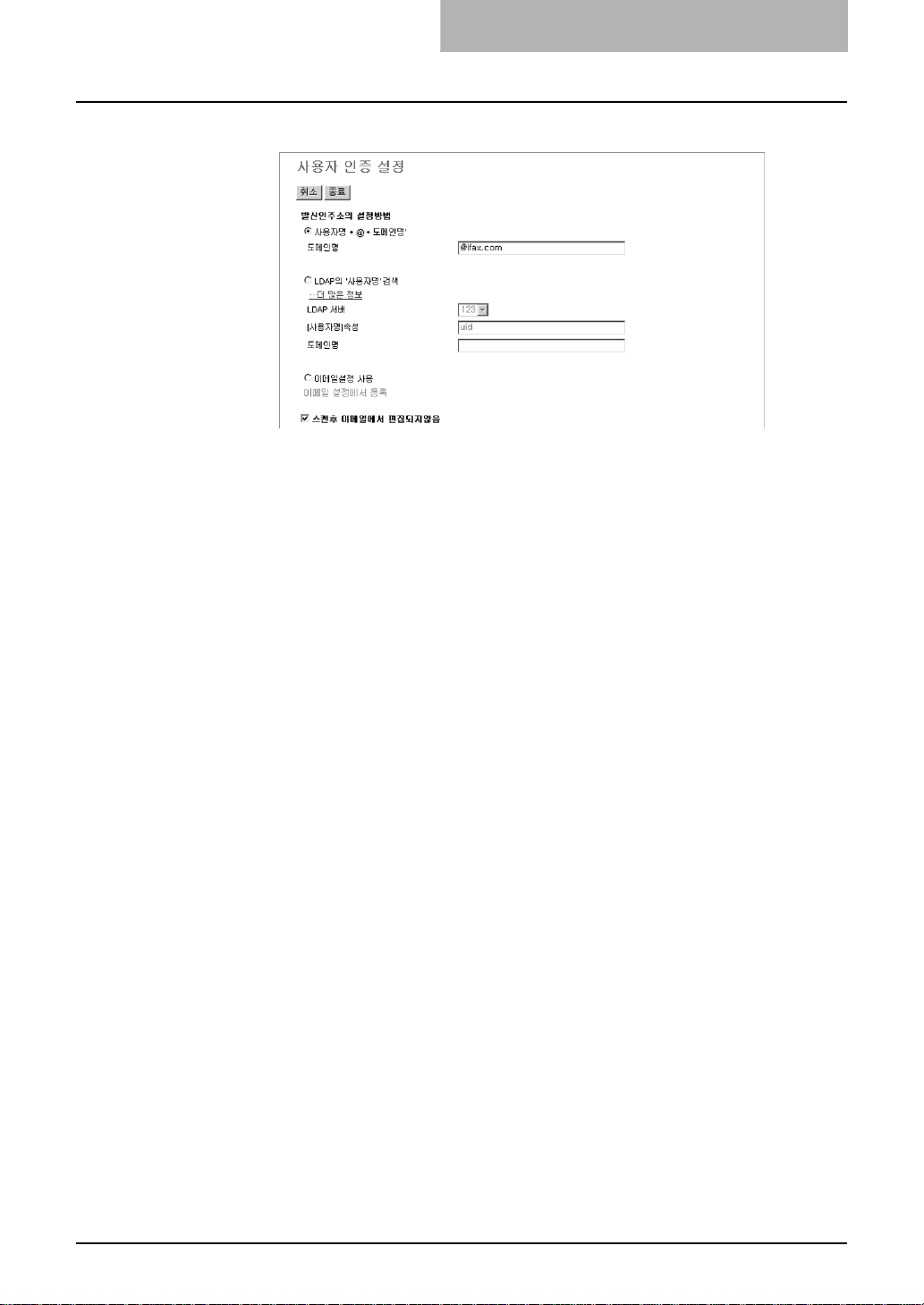
1. 사용자 관리 설정
8. 스캔 후 이메일의 발신인주소 설정 방법을 지정합니다 .
NOTE: 스캔 후 이메일의사용자 인증을 사용하지 않을 경우 이 설정은 스캔 후 이메일용으로 사
용되지 않습니다 .
" 사용자명 + @ + 도메인명 " 설정 — 발신인 주소 설정을 " 사용자명 @ 도메인명
" 로 선택하세요 . 인증 받을때 사용했던 사용자명과 복합기에 등록된 도메인 이
름이 " 사용자명 @ 도메인이름 " 포맷으로 발신인주소로 사용됩니다 .
이 방법을 선택되면 " 도메인명 " 란에 도메인 이름을 입력하세요 .
LDAP 의 " 사용자명 " 검색 설정 — 발신인 주소 설정이 LDAP 서버에서 검색된
이메일 주소일 때 선택하세요 .
"LDAP 서버 " 와 "[ 사용자명 ] 속성 " 란을 지정합니다 . 이 기록으로 인증이 허락
되면 터치 패널 디스플레이에 입력된 사용자명이 검색됩니다 .
LDAP 서버에 사용자명이 있으면 , 이메일주소는 " 발신인주소 " 로 사용됩니다 .
LDAP 서버에 사용자명이 없다면 , 인증 받을때 사용했던 사용자명과 복합기에
등록된 도메인 이름이 " 사용자명 @ 도메인이름 " 포맷으로 발신인주소로 사용됩
니다 .
이 방법이 선택되면 "LDAP 서버 " 를 선택하고 , "[ 사용자명 ] 속성 " 에 속성종류
를 입력합니다 . 그리고 사용자명을 찾을 수 없을 때 " 도메인명 " 란에 지정된 도
메인이 사용됩니다 .
이메일설정 사용 — 이메일 주소를 발신자주소로 사용할때 선택하십시오 .
스캔 후 이메일에서 편집되지 않음 — 이 박스를 체크하면 발신자 주소가 편집되
지 않습니다 .
9. [ 종료 ] 를 클릭합니다 .
•NTLM 인증이 사용됩니다 .
사용자 관리 설명서 — 사용자 관리 설정 15
